 Web-Frontend
Web-Frontend
 CSS-Tutorial
CSS-Tutorial
 Entwerfen Sie eine Website, die sich nahtlos an unterschiedliche Bildschirmgrößen anpasst
Entwerfen Sie eine Website, die sich nahtlos an unterschiedliche Bildschirmgrößen anpasst
Entwerfen Sie eine Website, die sich nahtlos an unterschiedliche Bildschirmgrößen anpasst

So erstellen Sie eine perfekte Website mit responsivem Layout
Mit der Beliebtheit mobiler Geräte nutzen immer mehr Menschen mobile Geräte wie Mobiltelefone und Tablets, um im Internet zu surfen. Für Website-Entwickler ist es sehr wichtig, eine Website mit responsivem Layout zu erstellen, die sich an verschiedene Bildschirmgrößen anpassen lässt. In diesem Artikel werden einige wichtige Schritte behandelt, die Ihnen bei der Erstellung einer perfekten Website mit responsivem Layout helfen.
Schritt 1: Entwickeln Sie einen Designplan
Bevor Sie eine Website mit responsivem Layout erstellen, müssen Sie zunächst einen Designplan entwickeln. Sie müssen die Gesamtstruktur Ihrer Website sowie Layout und Typografie für verschiedene Bildschirmgrößen berücksichtigen. Sie können Designtools wie Adobe XD oder Sketch verwenden, um Skizzen zu erstellen und zu überlegen, was auf verschiedenen Bildschirmgrößen angezeigt wird.
Schritt 2: Wählen Sie das richtige CSS-Framework
Websites mit responsivem Layout verwenden häufig CSS-Frameworks, um den Entwicklungsprozess zu vereinfachen. Zu den derzeit beliebten CSS-Frameworks gehören Bootstrap, Foundation und Bulma. Diese Frameworks stellen einige vordefinierte Rastersysteme und Komponenten bereit, mit denen Sie ganz einfach Layouts erstellen können, die sich an unterschiedliche Bildschirmgrößen anpassen.
Schritt 3: Medienabfragen verwenden
Medienabfragen sind eine Funktion von CSS3, die je nach Bildschirmgröße des Geräts unterschiedliche Stile anwenden kann. Sie können Medienabfragen verwenden, um das Layout, die Schriftgröße, die Bildgröße usw. Ihrer Website für verschiedene Bildschirmgrößen zu ändern. Zum Beispiel:
@Medienbildschirm und (maximale Breite: 768 Pixel) {
/ Auf Geräte mit kleinem Bildschirm angewendete Stile /
}
Schritt 4: Bilder optimieren
Mobile Geräte haben normalerweise kleinere Bildschirme und eine langsamere Internetverbindung. Daher müssen Bilder beim Erstellen einer Website mit responsivem Layout optimiert werden. Sie können Bildkomprimierungstools verwenden, um die Dateigröße von Bildern zu reduzieren, und das srcset-Attribut verwenden, um unterschiedliche Bildgrößen für unterschiedliche Bildschirmgrößen bereitzustellen.
Schritt 5: Testen und optimieren
Nachdem Sie eine Website mit responsivem Layout erstellt haben, vergessen Sie nicht, zu testen und zu optimieren. Mit den Entwicklertools Ihres Browsers können Sie die Bildschirmgrößen verschiedener Geräte simulieren und überprüfen, ob Layout und Stil Ihrer Website korrekt sind. Stellen Sie gleichzeitig sicher, dass die Website auf allen gängigen Browsern und Mobilgeräten ordnungsgemäß funktioniert.
Außerdem können Sie Leistungstesttools verwenden, um die Ladegeschwindigkeit und Leistung Ihrer Website zu bewerten. Wenn Sie Probleme feststellen, können Sie die Leistung Ihrer Website verbessern, indem Sie CSS- und JavaScript-Dateien zusammenführen und komprimieren, Caching verwenden und Serverkonfigurationen optimieren.
Zusammenfassung:
Die Erstellung einer Website mit perfekt responsivem Layout erfordert sorgfältige Planung und Design. Die Wahl des richtigen CSS-Frameworks, die Verwendung von Medienabfragen, die Optimierung von Bildern, das Testen und Optimieren sind wichtige Schritte. Da immer mehr Menschen mobile Geräte zum Surfen im Internet nutzen, werden Websites mit responsivem Layout zu einem wichtigen Trend in der zukünftigen Website-Entwicklung. Ich hoffe, dieser Artikel kann Ihnen bei der Erstellung einer Website mit responsivem Layout helfen.
Das obige ist der detaillierte Inhalt vonEntwerfen Sie eine Website, die sich nahtlos an unterschiedliche Bildschirmgrößen anpasst. Für weitere Informationen folgen Sie bitte anderen verwandten Artikeln auf der PHP chinesischen Website!

Heiße KI -Werkzeuge

Undresser.AI Undress
KI-gestützte App zum Erstellen realistischer Aktfotos

AI Clothes Remover
Online-KI-Tool zum Entfernen von Kleidung aus Fotos.

Undress AI Tool
Ausziehbilder kostenlos

Clothoff.io
KI-Kleiderentferner

Video Face Swap
Tauschen Sie Gesichter in jedem Video mühelos mit unserem völlig kostenlosen KI-Gesichtstausch-Tool aus!

Heißer Artikel

Heiße Werkzeuge

Notepad++7.3.1
Einfach zu bedienender und kostenloser Code-Editor

SublimeText3 chinesische Version
Chinesische Version, sehr einfach zu bedienen

Senden Sie Studio 13.0.1
Leistungsstarke integrierte PHP-Entwicklungsumgebung

Dreamweaver CS6
Visuelle Webentwicklungstools

SublimeText3 Mac-Version
Codebearbeitungssoftware auf Gottesniveau (SublimeText3)

Heiße Themen
 Wie erstelle ich einen Ordner auf Realme Phone?
Mar 23, 2024 pm 02:30 PM
Wie erstelle ich einen Ordner auf Realme Phone?
Mar 23, 2024 pm 02:30 PM
Titel: Realme Phone-Einsteigerhandbuch: Wie erstelle ich Ordner auf dem Realme Phone? In der heutigen Gesellschaft sind Mobiltelefone zu einem unverzichtbaren Hilfsmittel im Leben der Menschen geworden. Als beliebte Smartphone-Marke wird Realme Phone von Nutzern wegen seines einfachen und praktischen Betriebssystems geliebt. Bei der Verwendung von Realme-Telefonen können viele Menschen auf Situationen stoßen, in denen sie Dateien und Anwendungen auf ihren Telefonen organisieren müssen, und das Erstellen von Ordnern ist eine effektive Möglichkeit. In diesem Artikel erfahren Sie, wie Sie Ordner auf Realme-Telefonen erstellen, um Benutzern die bessere Verwaltung ihrer Telefoninhalte zu erleichtern. NEIN.
 So erstellen Sie Pixelkunst in GIMP
Feb 19, 2024 pm 03:24 PM
So erstellen Sie Pixelkunst in GIMP
Feb 19, 2024 pm 03:24 PM
Dieser Artikel wird Sie interessieren, wenn Sie GIMP für die Erstellung von Pixelkunst unter Windows verwenden möchten. GIMP ist eine bekannte Grafikbearbeitungssoftware, die nicht nur kostenlos und Open Source ist, sondern Benutzern auch dabei hilft, auf einfache Weise schöne Bilder und Designs zu erstellen. GIMP ist nicht nur für Anfänger und professionelle Designer geeignet, sondern kann auch zum Erstellen von Pixelkunst verwendet werden, einer Form digitaler Kunst, bei der Pixel als einzige Bausteine zum Zeichnen und Erstellen verwendet werden. So erstellen Sie Pixelkunst in GIMP Hier sind die wichtigsten Schritte zum Erstellen von Pixelbildern mit GIMP auf einem Windows-PC: Laden Sie GIMP herunter, installieren Sie es und starten Sie dann die Anwendung. Erstellen Sie ein neues Bild. Breite und Höhe ändern. Wählen Sie das Bleistiftwerkzeug aus. Stellen Sie den Pinseltyp auf Pixel ein. aufstellen
 So erstellen Sie eine Familie mit Gree+
Mar 01, 2024 pm 12:40 PM
So erstellen Sie eine Familie mit Gree+
Mar 01, 2024 pm 12:40 PM
Viele Freunde haben geäußert, dass sie wissen möchten, wie man eine Familie in der Gree+-Software erstellt. Hier ist die Vorgehensweise für Sie. Freunde, die mehr wissen möchten, schauen Sie sich das an. Öffnen Sie zunächst die Gree+-Software auf Ihrem Mobiltelefon und melden Sie sich an. Klicken Sie dann in der Optionsleiste unten auf der Seite ganz rechts auf die Option „Mein“, um die Seite mit dem persönlichen Konto aufzurufen. 2. Nachdem ich auf meine Seite gekommen bin, gibt es unter „Familie“ die Option „Familie erstellen“. Nachdem Sie sie gefunden haben, klicken Sie darauf, um sie aufzurufen. 3. Wechseln Sie als nächstes zur Seite zum Erstellen einer Familie, geben Sie den festzulegenden Familiennamen gemäß den Eingabeaufforderungen in das Eingabefeld ein und klicken Sie nach der Eingabe auf die Schaltfläche „Speichern“ in der oberen rechten Ecke. 4. Abschließend erscheint unten auf der Seite die Meldung „Erfolgreich speichern“, die anzeigt, dass die Familie erfolgreich erstellt wurde.
 So erstellen Sie ein Kontaktposter für Ihr iPhone
Mar 02, 2024 am 11:30 AM
So erstellen Sie ein Kontaktposter für Ihr iPhone
Mar 02, 2024 am 11:30 AM
In iOS17 hat Apple seinen häufig verwendeten Telefon- und Kontakt-Apps eine Kontaktposterfunktion hinzugefügt. Mit dieser Funktion können Benutzer für jeden Kontakt personalisierte Poster festlegen, wodurch das Adressbuch visueller und persönlicher wird. Kontaktposter können Benutzern dabei helfen, bestimmte Kontakte schneller zu identifizieren und zu lokalisieren und so das Benutzererlebnis zu verbessern. Mit dieser Funktion können Benutzer je nach ihren Vorlieben und Bedürfnissen spezifische Bilder oder Logos zu jedem Kontakt hinzufügen, wodurch die Adressbuchoberfläche lebendiger wird. Apple bietet iPhone-Benutzern in iOS17 eine neuartige Möglichkeit, sich auszudrücken, und fügt ein personalisierbares Kontaktposter hinzu. Mit der Funktion „Kontaktposter“ können Sie einzigartige, personalisierte Inhalte anzeigen, wenn Sie andere iPhone-Benutzer anrufen. Du
 Ein erster Blick auf Django: Erstellen Sie Ihr erstes Django-Projekt über die Befehlszeile
Feb 19, 2024 am 09:56 AM
Ein erster Blick auf Django: Erstellen Sie Ihr erstes Django-Projekt über die Befehlszeile
Feb 19, 2024 am 09:56 AM
Beginnen Sie die Reise des Django-Projekts: Beginnen Sie von der Befehlszeile aus und erstellen Sie Ihr erstes Django-Projekt. Django ist ein leistungsstarkes und flexibles Webanwendungs-Framework. Es basiert auf Python und bietet viele Tools und Funktionen, die zum Entwickeln von Webanwendungen erforderlich sind. In diesem Artikel erfahren Sie, wie Sie Ihr erstes Django-Projekt über die Befehlszeile erstellen. Stellen Sie vor dem Start sicher, dass Python und Django installiert sind. Schritt 1: Erstellen Sie das Projektverzeichnis. Öffnen Sie zunächst das Befehlszeilenfenster und erstellen Sie ein neues Verzeichnis
 So erstellen Sie eine MDF-Datei
Feb 18, 2024 pm 01:36 PM
So erstellen Sie eine MDF-Datei
Feb 18, 2024 pm 01:36 PM
Die MDF-Datei ist ein gängiges Datenbankdateiformat und eine der Hauptdateien der Microsoft SQL Server-Datenbank. In Datenbankverwaltungssystemen werden MDF-Dateien zum Speichern der Hauptdaten der Datenbank verwendet, einschließlich Tabellen, Indizes, gespeicherter Prozeduren usw. Das Erstellen einer MDF-Datei ist einer der wichtigsten Schritte beim Erstellen einer Datenbank. Im Folgenden werden einige gängige Methoden vorgestellt. Verwenden von SQLServerManagementStudio(SSMS)SQLServerManag
 So erstellen Sie Dokumente mit dem Scanner
Mar 06, 2024 pm 09:43 PM
So erstellen Sie Dokumente mit dem Scanner
Mar 06, 2024 pm 09:43 PM
Wie erstellt der Scanner ein Dokument? Die meisten Benutzer wissen nicht, wie man Dokumente erstellt Schau mal! Tutorial zur Verwendung von Scanner King So erstellen Sie Dokumente mit Scanner King 1. Öffnen Sie zuerst die Scanner King-APP und klicken Sie dann auf die Schaltfläche [drei Punkte] in der oberen rechten Ecke der Hauptseite. 2. Dann wird die Funktionsleiste unten erweitert. Klicken Sie darauf 3. Dann öffnet sich ein kleines Fenster. Geben Sie den Namen in das Feld „Neuer Ordner“ ein und klicken Sie auf „OK“. 4. Geben Sie abschließend den Ordner ein und kehren Sie zur Seite „Meine Dateien“ zurück um den neu erstellten Ordner anzuzeigen.
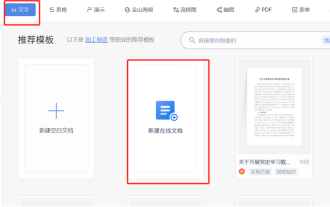 So erstellen Sie ein Online-Wort
Mar 21, 2024 pm 01:06 PM
So erstellen Sie ein Online-Wort
Mar 21, 2024 pm 01:06 PM
Wissen Sie, wie man ein Online-Word-Dokument erstellt? Online-Word-Dokumente ermöglichen die Zusammenarbeit und Bearbeitung von Online-Dokumenten. Dokumente können zentral gespeichert und von mehreren Geräten aus angemeldet werden. Sie können es anzeigen und bearbeiten. Das Wichtigste ist, dass es die Ein-Klick-Freigabe unterstützt, was besonders praktisch ist, um Ihre Dokumente mit Kollegen zu teilen. Heute stellen wir vor, wie man ein Online-Word-Dokument erstellt. Tatsächlich ist die Methode sehr einfach. 1. Öffnen Sie zunächst die wpsoffice-Software auf Ihrem Computer, öffnen Sie dann auf der Seite „Neue Datei“ die Textelementleiste und wählen Sie dann die Option „Neues Online-Dokument“ aus. 2. Dann öffnet sich die neue Dokumentseite, auf der wir eine Online-Dokumentvorlage oder ein leeres Dokument auswählen können.





